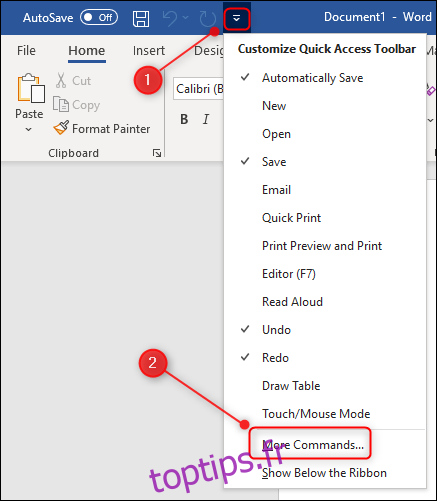Les anciennes versions de Microsoft Office avaient une option visible de «main panoramique» qui vous permettait de faire défiler les fichiers à l’aide de votre souris. La fonctionnalité n’est plus visible depuis Office 2010, alors voici comment rendre cette fonction très pratique à nouveau disponible.
Qu’est-ce qu’une «main panoramique»?
La main panoramique est un outil dans certaines applications de Microsoft Office (et Internet Explorer) qui transforme le pointeur de la souris en icône de main et vous permet de maintenir le bouton gauche enfoncé et de faire glisser la page de haut en bas ou de gauche à droite au lieu d’utiliser le barres de défilement ou molette de la souris.
Dans les anciennes versions d’Office, la main panoramique était visible en haut des barres de défilement. Par Office 2013, il a disparu de l’interface standard, mais la fonctionnalité est toujours là si vous en avez besoin.
C’est particulièrement utile pour les documents longs ou les grandes feuilles de calcul qui sortent du côté droit. La main panoramique est très précise et vous permet de faire glisser la page dans toutes les directions, y compris en diagonale, c’est pourquoi c’était un outil populaire pour naviguer dans de grandes feuilles de calcul qui défilent vers le bas et à travers.
Vous avez peut-être remarqué que nous avons dit qu’il s’agissait d’un outil populaire pour naviguer dans de grandes feuilles de calcul. En effet, malheureusement, la main de panoramique n’est plus disponible pour Excel, mais elle est toujours disponible pour OneNote, Word et Outlook.
Comment rendre visible la «main panoramique»?
La main de panoramique ne peut pas être à nouveau ajoutée en haut des barres de défilement – ce que nous pensons est dommage car c’est vraiment utile – mais elle peut être ajoutée au ruban ou à la barre d’outils d’accès rapide. Le processus pour le faire est similaire pour les deux, mais nous allons l’ajouter à la barre d’outils d’accès rapide. Si vous souhaitez l’ajouter au ruban, nous avons des instructions pour cela.
Nous allons utiliser Word dans cet exemple, mais les instructions sont les mêmes dans OneNote et Outlook.
Ouvrez l’application Word, cliquez sur la flèche vers le bas dans la barre d’outils d’accès rapide, puis choisissez «Plus de commandes».
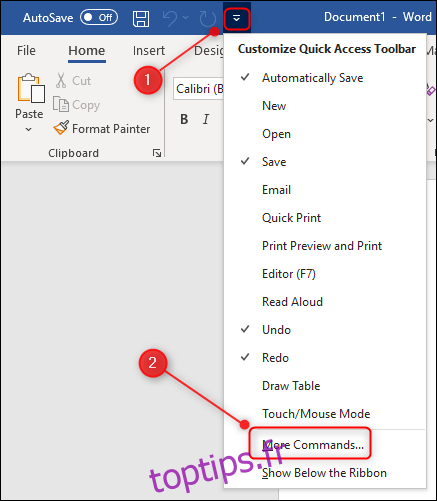
Sélectionnez la flèche à côté de « Commandes populaires » et choisissez « Commandes absentes du ruban » dans la liste déroulante.
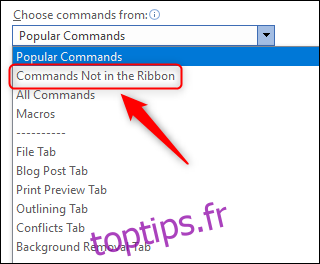
Faites défiler jusqu’à la commande « Panning Hand » et sélectionnez-la. Cliquez sur le bouton « Ajouter », puis sélectionnez « OK ».
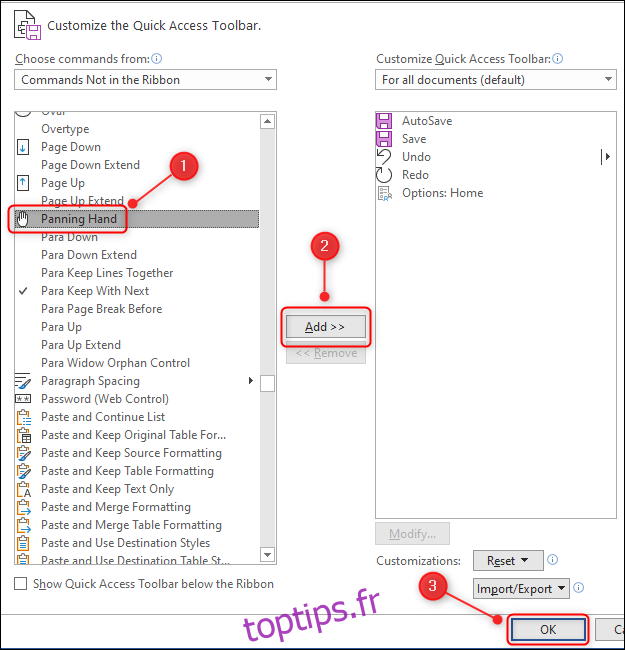
Le symbole de la main sera désormais visible dans la barre d’outils d’accès rapide.
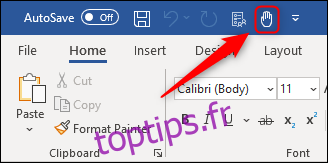
Pour l’utiliser, cliquez simplement sur l’icône de la main et le curseur se transformera en main. Maintenez le bouton gauche de la souris ou du pavé tactile enfoncé et faites glisser la page.
Pour revenir au curseur normal, cliquez à nouveau sur le bouton de la main dans la barre d’outils ou appuyez sur la touche Échap.